更新日:、 作成日:
Windows 11 マインスイーパーをどこで遊ぶ
はじめに
Windows11 でマインスイーパーをどこで遊ぶか紹介します。
Google で マインスイーパー の検索結果や、「Minesweeper Online」のページから、ブラウザを使用してマインスイーパーをプレイできます。
Microsoft のマインスイーパーの場所はストアにあります。ストアから Microsoft Minesweeper をダウンロードして遊べます。チュートリアルもあります。
ルールはすべての地雷以外のマスを開けることです。数字はその周りの地雷の数です。
マインスイーパーをブラウザで遊ぶ
マインスイーパーを無料でブラウザから遊べるサイトを紹介します。
Google で検索
Google から マインスイーパー で検索し、[プレイ] をクリックするか、「Google マインスイーパー」を開いてマインスイーパーを遊べます。広告なしです。
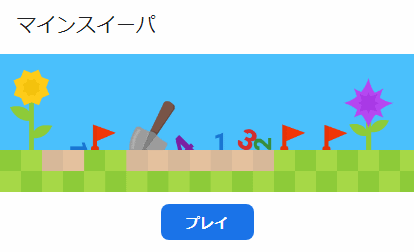
Minesweeper Online
「Minesweeper Online」のサイトから、Windows XP と同じ見た目で遊べます。広告が表示されます。

[Game] から難易度の設定や、[Import]、[Export] から状態を保存できます。
Minesweeper Online Ja
「Minesweeper Online Ja」のサイトから、Windows XP と同じような見た目で遊べます。広告が表示されます。
スポンサーリンク
マインスイーパーをダウンロード
Windows11 のマインスイーパーの場所はストアにあります。ストアアプリをダウンロードして遊べます。
Microsoft のマインスイーパーを遊ぶには、スタートメニューから [すべてのアプリ] をクリックします。

[Microsoft Solitaire Collection] をクリックします。

下の方にある [Microsoft Minesweeper] をクリックします。

[入手] をクリックしてインストールします。

インストールが完了したら、スタートメニューから [すべてのアプリ] をクリックします。

[Microsoft Minesweeper] をクリックします。

または「Microsoft Solitaire Collection」から [Microsoft Minesweeper] をクリックします。

Microsoft アカウントでのサインインを求められたら [X] をクリックして、ゲストとしてプレイできます。Xbox のアカウントの作成を求められたら [X] をクリックして、ゲストとしてプレイできます。
[難易度] を選択します。

マインスイーパーで遊べます。

マインスイーパーのルール
遊び方がわからないときは、Microsoft Minesweeper の画面を右側にスクロールしてチュートリアルをプレイできます。

地雷以外のすべてのマスを開けるとクリアです。
数字は、その周りにある地雷の数です。
地雷の場所を右クリックして旗を立てます。
数字の数だけ旗を立てたら、数字をダブルクリックするか、マウスの左右を同時にクリックすると、旗以外のマスを開けます。
地雷を開けたらゲームオーバーです。
スポンサーリンク
著者:Tipsfound